¶ Как настроить директорию для хранения бекапов моделей
Инструкция (только для версий 1.0.83+):
Бывает складывается такая ситуация во время проведения обновления у нас в разделе (для примера /om) с установленным Optimacros не достаточно свободного места (ПЗУ) для полного бекапирования директории с воркспейсом, но при этом есть ещё один раздел в системе на котором много свободного места (допустим он называется /opt2). В таком случае мы имеем возможность перенести хранение бекапов в другой раздел, что сильно сократит размер директории с воркспейсом. Для этого нам нужно создать директорию в необходимом нам разделе с произвольным именем, это можно сделать при помощи команды:
mkdir /opt2/customBackupDirectory
opt2каталог точка монтирования раздела на котором есть свободное местоcustomBackupDirectoryимя директории, которое мы выбрали для хранения бекапов.
Далее нам необходимо остановить работу воркспейса, мы можем это сделать при помощи команды:
/om/workspace-installer/current/install workspace --path /om/workspace1/manifest.json shutdown
После остановки работы воркспейса, мы переходим в директорию с самим воркспейсом с помощью команд:
cd /om
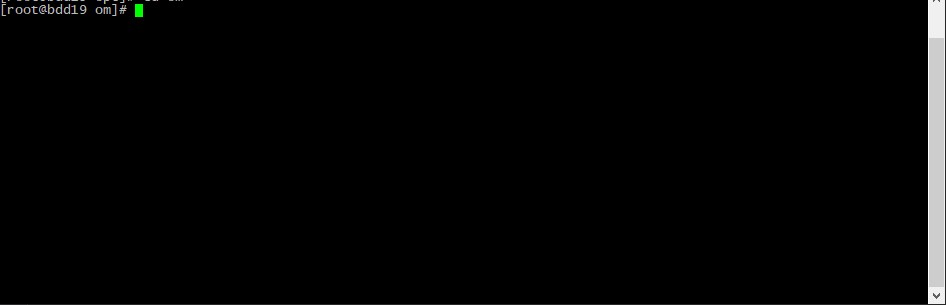
cd workspace1
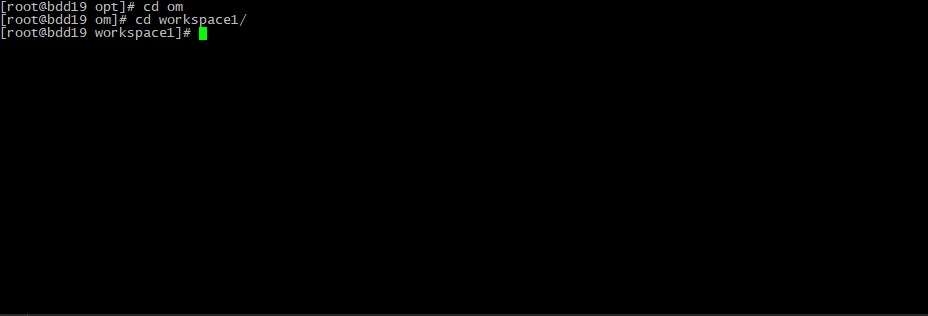
Далее переходим в директорию data:
cd data
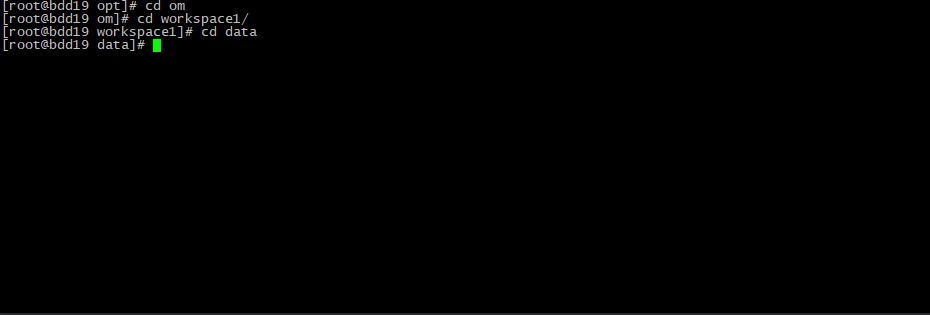
Здесь мы можем увидеть директорию modelBackups:
ls -la
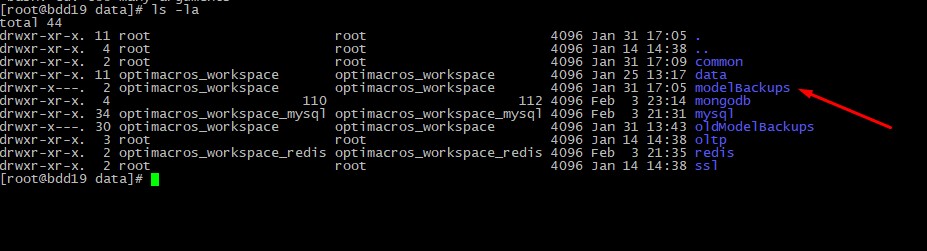
Далее переносим директорию modelBackups сразу же выдавая новое имя workspace1 (это делается на случай если вдруг в разделе /om будет не 1 воркспейс, а несколько workspace2 и workspace3 и мы потенциально могли бы их бекапы тоже хранить в этой же директории /opt2/customBackupDirectory с соответствующими именами) в наш раздел в нашу новую директорию созданную для этого:
mv modelBackups /opt2/customBackupDirectory/workspace1
Далее нам следует сконфигурировать manifest файл воркспейса, добавив в блок container новое свойство, для хранения бекапов в новом месте. Файл манифест находится в директории workspace1 откроем его для редактирования и добавим блок:
nano /путь/к/директорииOm/workspace1/manifest.json

Пример конфигурации блока:
"syncedFolders": {
"modelBackups": {
"externalPath": "/opt2/customBackupDirectory/workspace1"
}
}
После этого поднимаем воркспейс с помощью команды:
/om/workspace-installer/current/install workspace --path /om/workspace1/manifest.json up
После поднятия воркспейса в директории
/om/workspace1/data/снова создастся пустая директория с именемmodelBackupsно она будет пустая (это нормальное поведение), а новые бекапы моделей уже будут сохраняться в новой директории в подключенном разделе.